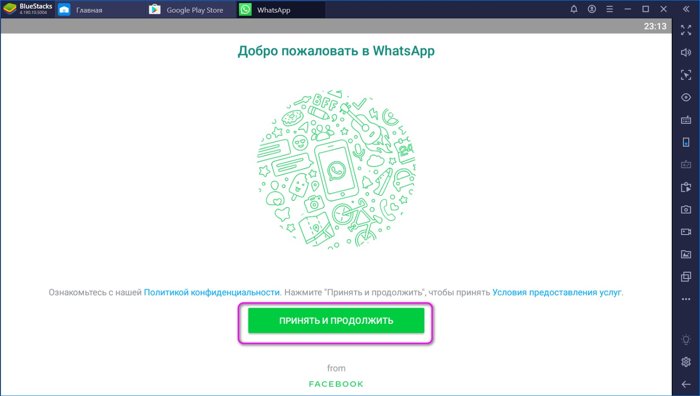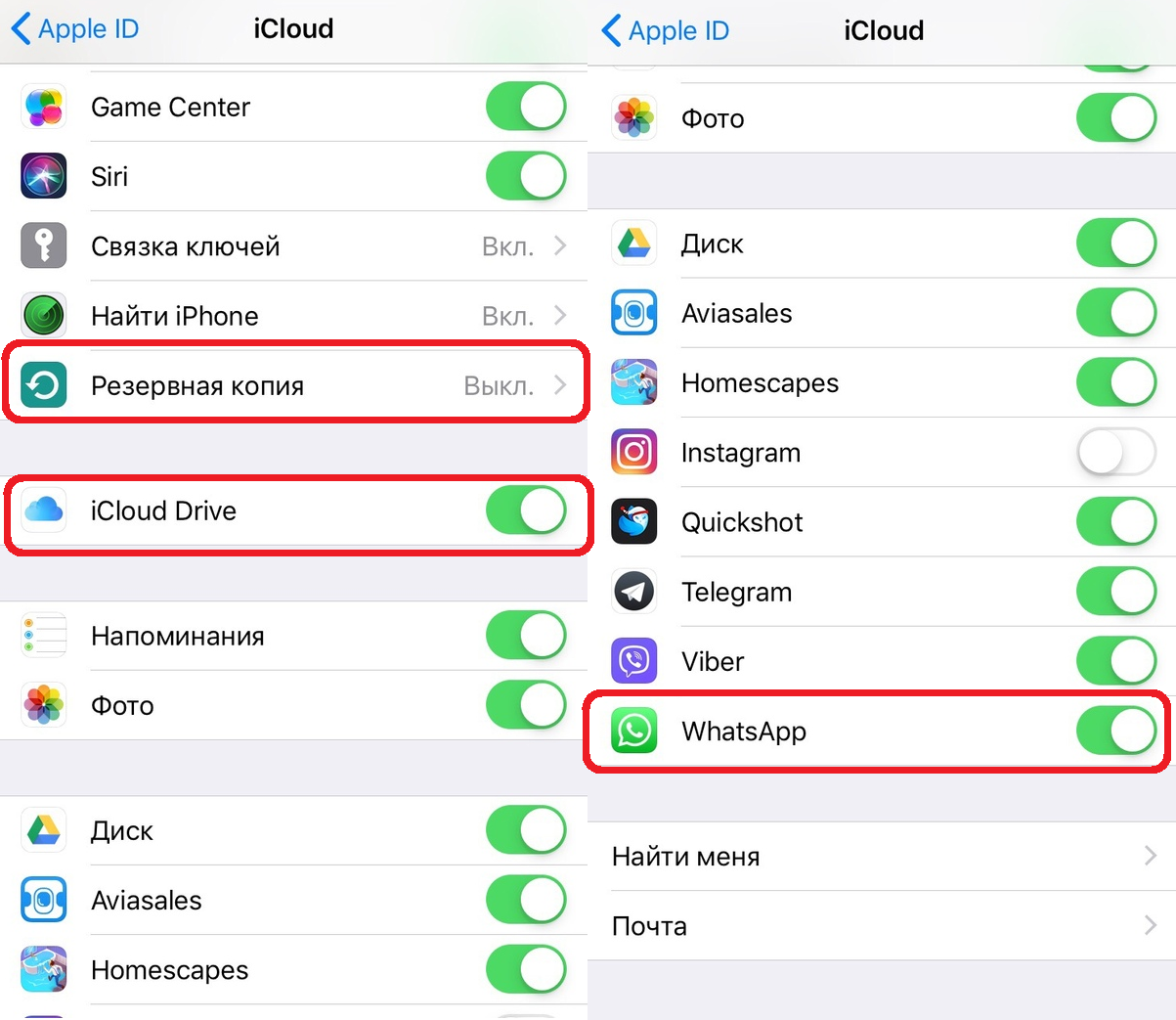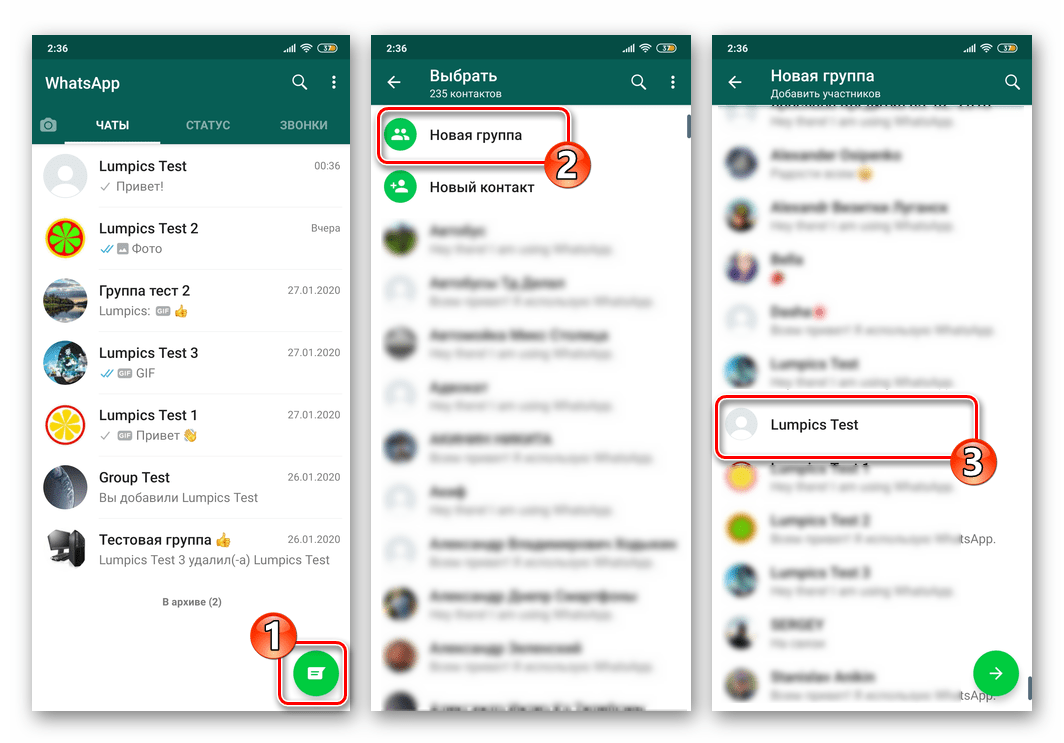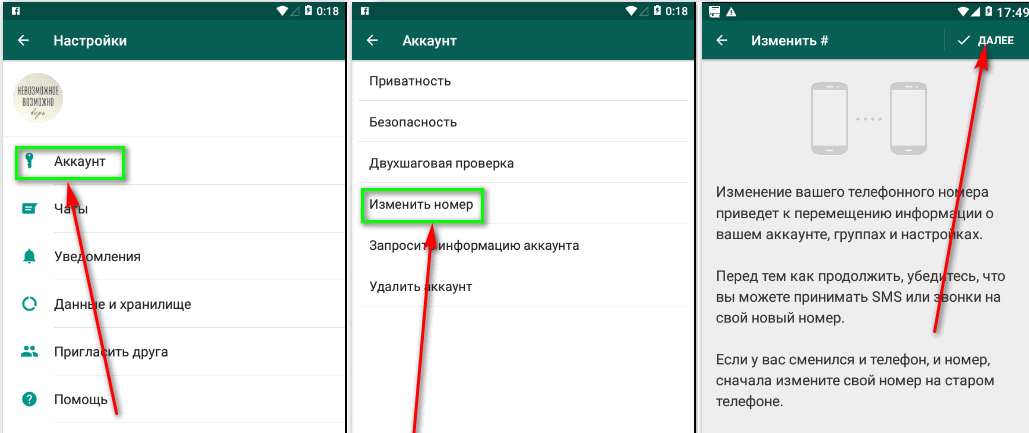Как использовать WhatsApp без смартфона
С помощью WhatsApp Web вы можете использовать соответствующий мессенджер не только на смартфоне, но и на компьютере. Тем не менее, ваш телефон при этом всегда должен находиться в той же сети, что и ПК. Обойтись совсем без смартфона можно, но об этом речь пойдет в следующем главе, которая про второй вариант.
- Когда вы откроете WhatsApp Web, то чуть левее от центра экрана вам будет показан большой QR-код. Если вы не хотите залогиниваться каждый раз заново, активируйте опцию «Оставаться в системе».
- Теперь запустите WhatsApp на вашем смартфоне и найдите в меню, появляющемся после нажатия на три точечки в правом верхнем углу, пункт «WhatsApp Web».
- Кликните на «WhatsApp Web» и выберите опцию «Сканировать QR-код».
- Поднесите смартфон камерой к экрану вашего компьютера и отсканируйте код. После этого вы будете залогинены.
- Примечание: необходимости залогиниваться на данном компьютере теперь больше нет.

BlueStacks: используем WhatsApp без смартфона
Если вы хотите обойтись совсем без смартфона, это тоже возможно. Тем не менее, для этого вам понадобится телефонный номер, который может принадлежать к стационарной телефонной сети.
В первую очередь скачайте BlueStacks App Player для Windows или Mac OS и установите это программное обеспечение.
- Наверху слева кликните на «Поиск» и введите там «WhatsApp». Затем выберите соответствующий результат поиска.
- Теперь вы должны залогиниться с помощью своего аккаунта Google. Если у вас его нет, вы можете очень просто завести себе учетную запись Google.
- Скачайте WhatsApp и подождите, пока не завершится процесс инсталляции. Теперь вы можете запустить приложение.
- Для регистрации вам понадобится номер мобильной или стационарной связи, который еще не был использован для WhatsApp. После этого вы получите СМС.

- Если вы не можете принять СМС, следует воспользоваться телефонным звонком. В этом случае код вам надиктует компьютерный голос.
- После всего этого вы можете пользоваться WhatsApp как обычно, но на компьютере.
Как установить Ватсап на компьютер без телефона и можно ли это сделать?
Активные пользователи WhatsApp знают, что запустить и использовать мессенджер на ПК можно только с помощью мобильника. По официальной информации приложение или веб-версию надо активировать через сканирование QR-кода камерой мобильника. Но есть и другие варианты. Вы получите инструкцию, как установить Ватсап на компьютер без телефона и зарегистрировать на ПК аккаунт.
Сделать WhatsApp на компьютере без телефона – официальная версия
Разработчики мессенджера Ватсап сделали не так давно любителям компьютеров подарок — приложение для ПК и веб-версию. Однако презент оказался с изъяном. Как сказано на официальном сайте whatsapp.com, главным всегда будет аккаунт на мобильнике, а WhatsApp Web и приложение для компьютеров — это лишь дополнения.
Но главное — чтобы открыть, а также настроить мессенджер на ПК понадобится смартфон. Потому что происходит это при помощи считывания сканером в телефоне QR-кода на компьютере. Так что нужно ещё, чтобы камера устройства была в рабочем состоянии. Если она не фокусируется на изображении, подключить WhatsApp Web или приложение на ПК невозможно.
Получается, что официальный ответ на вопрос, можно ли установить Ватсап на компьютер без телефона, будет отрицательным. Но те, кто предпочитает большие мониторы, а не маленькие экраны, не успокаиваются. Они ищут обходные варианты, как пользоваться Ватсап на компьютере без телефона. И надо признаться находят. Расскажем об одном способе подробно.
Как с компьютера зайти в Ватсап без телефона: решение — эмулятор
Вы хотите пользоваться Ватсап онлайн с компьютера без телефона. К примеру, сломалась камера, у вас кнопочный аппарат без сканера, вы в принципе не переносите мобильники — причины могут быть разные. Но пока есть только один рабочий вариант для решения этой проблемы. Можно сделать Ватсап на компьютере без телефона через программу-эмулятор. Она будет изображать на вашем ПК работу мобильного устройства.
К примеру, сломалась камера, у вас кнопочный аппарат без сканера, вы в принципе не переносите мобильники — причины могут быть разные. Но пока есть только один рабочий вариант для решения этой проблемы. Можно сделать Ватсап на компьютере без телефона через программу-эмулятор. Она будет изображать на вашем ПК работу мобильного устройства.
Эти имитаторы работают с любым ПО и дают полноценный функционал Вацап. Но есть у них существенные недостатки, о которых разговор ещё будет.
У вас есть выбор. Хорошие отзывы заслужили следующие программы: Nox App Player, Droid4X, Andy, LeapDroid, Windroy и Bluestacks. Последний эмулятор наиболее популярен у пользователей, поэтому дадим пошаговую инструкцию к нему.
Итак, как с компьютера зайти в Ватсап без телефона через Bluestacks:
- С официального сайта bluestacks.com/ru скачайте установочный файл.
- Откройте двумя кликами или через меню его для установки программы, согласитесь с изменениями, которые внесёт программа.

- Откройте двумя кликами или через меню его для установки программы, согласитесь с изменениями, которые внесёт программа.
- Выполняйте все шаги, которые подсказывает установщик. Дождитесь окончания инсталляции.
- Запустите Bluestacks, в поиске наберите WhatsApp (обязательно по-английски). В результатах отыщите мессенджер. Убедитесь, что логотип правильный — белая телефонная трубка на зелёном кружке.
- Откройте WhatsApp через эмулятор, нажав на кнопку. фото 5
- Далее надо выполнить процедуру регистрации в мессенджере. Вам нужно будет выбрать страну, после этого появится её телефонный код.
- Затем есть два варианта. Можно вписать номер мобильного, чтобы получить код доступа по СМС. Но тогда ваш аккаунт будет к нему привязан, и возможно будут сложности, про это позже. Если у вас есть стационарный телефон, можете указать его номер, не забудьте добавить код города. Тогда вам надо выбрать опцию «Позвонить мне», чтобы шифр для входа продиктовал робот.

- Введите полученный код в специальное поле, чтобы завершить регистрацию.
Вам удалось установить Вацап на компьютер без смартфона бесплатно. Этот аккаунт будет существовать совершенно независимо от мобильника, если вы использовали стационарный аппарат. Возможно, это именно то, что вы хотели.
Но учтите у способа с применением эмулятора есть свои минусы:
- Любые программы-имитаторы негативно влияют на компьютер, особенно если он не очень мощный. Вы заметите, как замедлится работа ПК.
- Если вы решили обойтись без смартфона, у вас не будет синхронизации контактов. Это значит, что адресная книга окажется совершенно пустой. Все телефоны придётся вводить ручками. Это можно сделать через аккаунт в Google.

И ещё – пользователи сообщают, что эмулятор не всегда корректно работает. Могут быть проблемы со звонками и голосовыми сообщениями. Хотя в этих случаях, возможно, виноват микрофон компьютера. Здесь расскажем как перенести чаты с Iphone на Iphone.
WhatsApp на компьютере без считывания кода: регистрация на виртуальный номер
WhatsApp Messenger — это бесплатное приложение для обмена мгновенными сообщениями, доступное для Android и iOS. Предлагая своим пользователям отправку текстовых сообщений и голосовых звонков, а также видеозвонки, обмен изображениями и другими медиафайлами через чат.
На протяжении многих лет WhatsApp использовался в основном на смартфонах, но теперь можно общаться с WhatsApp на ПК без телефона.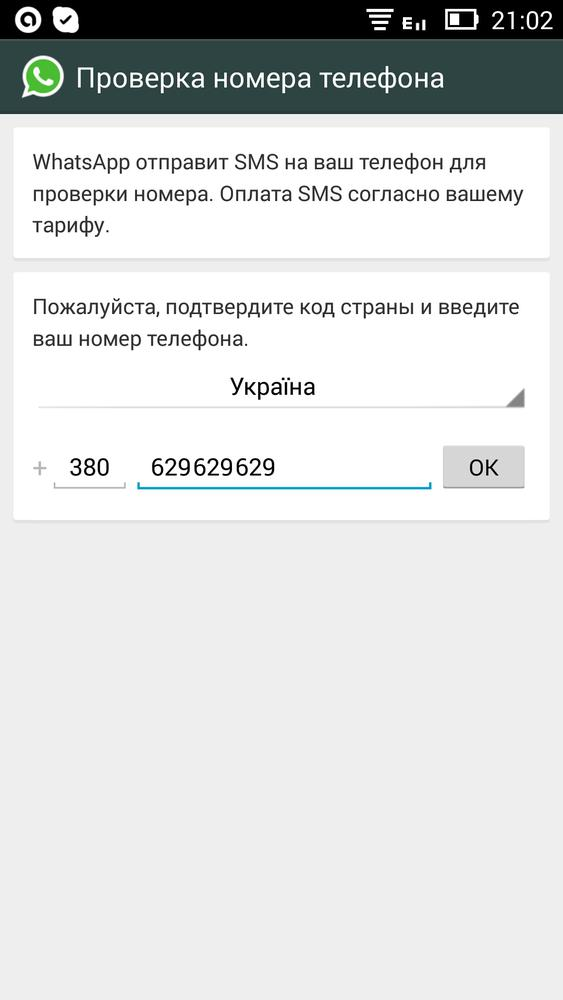 Благодаря эмуляторам Android для Windows и Mac.
Благодаря эмуляторам Android для Windows и Mac.
Это очень полезно, когда вы активно пользуетесь компьютером (на работе, дома или в любом месте) и не хотите постоянно держать телефон в руке. Это главная причина, по которой большинство социальных сетей и платформ обмена сообщениями, таких как Facebook, Instagram хорошо адаптированы к каждой операционной системе, а также сделали их доступными из веб-браузеров.
Официально WhatsApp выпустил свою собственную веб-версию под названием WhatsApp web в 2015 году. Веб-сайт WhatsApp был разработан для того, чтобы помочь его пользователям получить доступ к мессенджеру на ПК, но у него есть недостаток, который заключается в том, что вам нужно иметь WhatsApp на вашем телефоне и его необходимо активировать. через сканирование штрих-кода.
Выберите любой способ, который вам нравится, и следуйте инструкциям, чтобы узнать, как использовать WhatsApp на ПК без смартфона.
Содержание страницы
С помощью эмулятора
Этот способ идеален для тех, у кого нет Android или iPhone, но все же хотите получить доступ к WhatsApp онлайн без телефона, чтобы общаться с друзьями, семьей или коллегами через WhatsApp.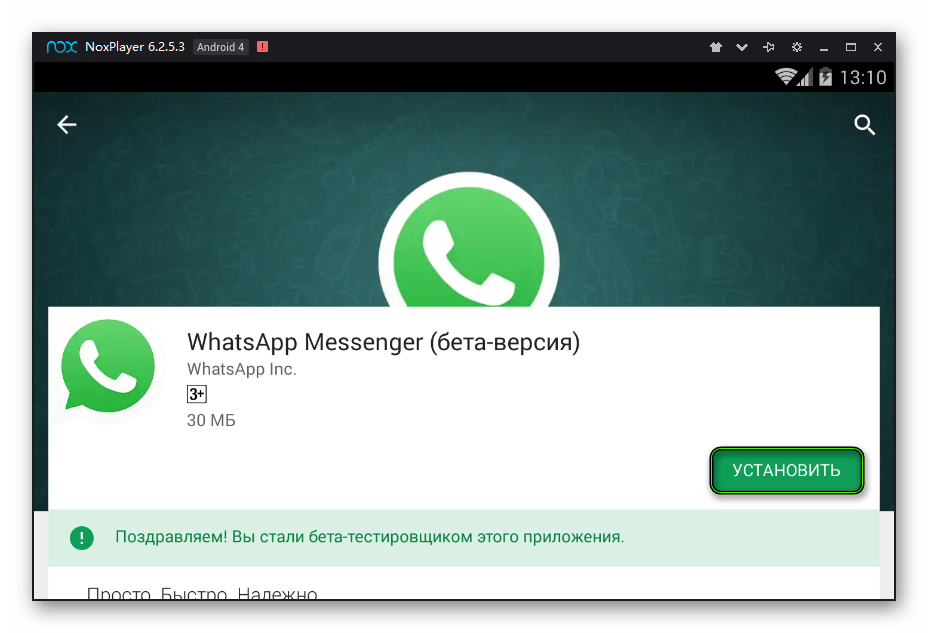
Загрузка эмулятора Bluestacks
Первое, что вы должны сделать, чтобы использовать WhatsApp без мобильного телефона, — это загрузить Bluestacks — эмулятор Android, который необходимо установить на компьютер, чтобы использовать WhatsApp для ПК. Это бесплатная программа, доступная как для Windows, так и для Mac.
После того, как вы закончите установку этой программы на свой компьютер, вам нужно будет открыть ее. Теперь откроется окно, дождитесь его полной загрузки. Наконец, вы увидите интерфейс ОС Android на вашем компьютере.
Установка Ватцапп в эмуляторе
Откройте приложение «Play Store», чтобы загрузить WhatsApp. После того, как вы попали в Play Store, выполните поиск: WhatsApp. Установите его.
Верификация пользователя WhatsApp
Откройте WhatsApp и нажмите «Продолжить». Будет необходимо ввести номер телефона, вариантов несколько, узнайте о каждом и выберите оптимальный для себя:
- Как получить виртуальный номер WhatsApp бесплатно для регистрации
- Приложения предоставляющие виртуальный номер телефона для смартфонов на iOS и Android бесплатно — используем пробный период и получаем бесплатный виртуальный номер.

- 20 бесплатных онлайн сервисов, которые помогут быстро получить смс на виртуальный номер.
После получения смс кода нажмите «Далее».
Подтверждение регистрации
Код подтверждения WhatsApp — это 6-значный номер, который отправляется посредством SMS на ваш номер мобильного телефона, чтобы подтвердить, что вы тот, кто хочет использовать учетную запись WhatsApp, а также синхронизировать ваши контакты с учетной записью. Введите код подтверждения в поле и нажмите « Продолжить », чтобы завершить работу с WhatsApp Pc no phone.
Результат
Вот и все, теперь вы готовы к работе! WhatsApp запустится, и вы сможете добавлять друзей в чат с ними. Вы можете получить доступ ко всем функциям, которые доступны в WhatsApp на смартфоне. Например, вы можете совершать вызовы WhatsApp Video на ПК, читать и отвечать на сообщения WhatsApp на ПК, отправлять фотографии, видео и даже иметь возможность загружать их на свой компьютер.
Использование неофициального клиента — Wassapp
Есть еще один способ использовать WhatsApp на ПК. Неофициальный, но мощный настольный клиент WhatsApp для ПК под названием «Wassapp» может справиться с этой задачей.
Эта бесплатная программа делает возможным использование WhatsApp с вашего компьютера. Что создает путь для использования приложения обмена сообщениями WhatsApp на ПК без аутентификации с мобильного устройства.
Он не только позволяет зарегистрировать новую учетную запись, но и способен импортировать все учетные записи из существующей учетной записи, а затем начать беседу с ними.
Загрузите Wassapp и запустите процесс установки, а затем откройте программу.
Зарегистрируйте новый аккаунт Wassapp
- Выберите опцию Зарегистрироваться, сначала выберите страну, затем введите номер телефона.
- Запросите код для подтверждения вашего телефона (выберите получение кода подтверждения WhatsApp,)
- Введите проверочный код, полученный сообщениями или звонком.

- Скопируйте сгенерированный пароль и нажмите, чтобы войти.
Войдите в учетную запись WhatsApp
Если вы уже использовали WhatsApp на мобильном телефоне, введите номер телефона и пароль для входа. Пароль — это уникальный код вашего устройства:
- IMEI для пользователей Android, Symbian и BlackBerry
- адрес WiFi Mac для пользователей iOS
- и уникальный идентификатор устройства для пользователей Windows Phone
После завершения процесса проверки вы сможете создать свою учетную запись и добавить контакты. Теперь вы готовы использовать WhatsApp Messenger на компьютере. Вы получите уведомление, когда придет новое сообщение, если вы установили программное обеспечение, но для этого вам нужно держать программное обеспечение открытым в фоновом режиме.
Дата публикации:3 Способа Запустить WhatsApp На Компьютере Windows
Здравствуйте, уважаемые читатели!
Начну с небольшой истории — один мой знакомый однажны сидел на работе и его переписку со свей девушкой через телефон заметил начальник — сложно упустить из виду, когда взгляд сотрудника то и дело с монитора перемещается куда-то под стол. Так вот после того, как он получил хорошего «атата», мне пришлось сделать для него подробную инструкцию «на чисто русском языке» том, как использовать Ватсап на компьютере Виндовс, чтобы больше не отвлекаться на Android и держать свои глаза в экране компьютера Сегодня решил поделиться с ней и с вами.
Так вот после того, как он получил хорошего «атата», мне пришлось сделать для него подробную инструкцию «на чисто русском языке» том, как использовать Ватсап на компьютере Виндовс, чтобы больше не отвлекаться на Android и держать свои глаза в экране компьютера Сегодня решил поделиться с ней и с вами.
Способы работы с WhatsApp
На самом деле, мне известно два способа скачать и запустить WhatsApp на компьютере, при чем совершенно бесплатно:
- Приложение WhatsApp для Windows 7 и 10
- Веб-версия Ватсап для Виндовс
- Через эмулятор Android
Рассмотрим подробно каждый из них.
Ватсап на компьютере Windows 7 и 10 — через веб интерфейс или программу?
Самое простое — скачать бесплатное приложение WhatsApp и установить на свой компьютер. Версия для Windows 7, 8 или 10 появилась относительно недавно, так как год назад, помнится, когда случилась описанная выше ситуация, ее еще не было. Скачать ее можно с официального сайта, чтобы потом установить на компьютер, причем есть вариант как для Windows, так и для MAC.
Однако, если вы не знали, то у сервиса WhatsApp имеется бесплатный веб-интерфейс, через который можно легко отправлять и получать сообщения с компьютера без установки программы на Windows. При этом никаких отличий или преимуществ web-версии от приложения нет — и то и другое будут работать при соблюдении одного условия:
ПК и телефон, с установленным приложением Ватсап должны быть подключены к одному роутеру
Спрашивается, зачем его скачивать на компьютер и засорять Виндовс, если можно пользоваться без установки — причем, все на русском языке?? Правильно, не за чем.
Запуск WhatsApp на ПК
Запускаем его на телефоне и кликаем по значку меню в правом верхнем углу — из выпавшего списка выбираем «WhatsApp Web»
Показать результатыПроголосовало: 18644
Далее нас попросят зайти с компьютера на страницу web.whatsapp.com и отсканировать QR-код, который будет на ней изображен
Заходим на сайт по ссылке, нажимаем на телефоне «ОК, ясно» и производим это несложное действие
У меня телефон отреагировал на это довольным виброоткликом. После чего на компьютере Виндовс открылось окно программы Ватсап.
После чего на компьютере Виндовс открылось окно программы Ватсап.
Как скачать WhatsApp на компьютер через бесплатный эмулятор Андроид для Виндовс 7 и 10
Наконец, третий рабочий способ запустить Ватсап на компьютере, при этом также без установки, — через эмулятор Android BlueStacks.
То есть по сути мы запускаем на компьютере с Windows вторую операционную систему Андроид, и в ней устанавливаем мобильную версию приложения Whatsapp — работать она будет точно также, как на телефоне, то есть при первом запуске нужно будет
- выбрать страну,
- указать свой мобильный номер,
- подтвердить установку кодом из СМС.
Но зато уже не нужно одновременной работы компьютера и смартфона в одной wifi сети.
Спасибо!Не помоглоЦены в интернете
Александр
Выпускник образовательного центра при МГТУ им. Баумана по специальностям «Сетевые операционные системы Wi-Fi», «Техническое обслуживание компьютеров», «IP-видеонаблюдение». Автор видеокурса «Все секреты Wi-Fi»
Задать вопрос
Как зайти веб версию в WhatsApp не сканируя QR-код? — Хабр Q&A
С помощью эмулятораЭтот способ идеален для тех, у кого нет Android или iPhone, но все же хотите получить доступ к WhatsApp онлайн без телефона, чтобы общаться с друзьями, семьей или коллегами через WhatsApp.

Загрузка эмулятора Bluestacks
Первое, что вы должны сделать, чтобы использовать WhatsApp без мобильного телефона, – это загрузить Bluestacks – эмулятор Android, который необходимо установить на компьютер, чтобы использовать WhatsApp для ПК. Это бесплатная программа, доступная как для Windows, так и для Mac.
После того, как вы закончите установку этой программы на свой компьютер, вам нужно будет открыть ее. Теперь откроется окно, дождитесь его полной загрузки. Наконец, вы увидите интерфейс ОС Android на вашем компьютере.
Установка Ватцапп в эмуляторе
Откройте приложение «Play Store», чтобы загрузить WhatsApp. После того, как вы попали в Play Store, выполните поиск: WhatsApp. Установите его.
Верификация пользователя WhatsApp
Откройте WhatsApp и нажмите «Продолжить». Будет необходимо ввести номер телефона, вариантов несколько, узнайте о каждом и выберите оптимальный для себя:
После получения смс кода нажмите «Далее».
Подтверждение регистрации
Код подтверждения WhatsApp – это 6-значный номер, который отправляется посредством SMS на ваш номер мобильного телефона, чтобы подтвердить, что вы тот, кто хочет использовать учетную запись WhatsApp, а также синхронизировать ваши контакты с учетной записью. Введите код подтверждения в поле и нажмите « Продолжить », чтобы завершить работу с WhatsApp Pc no phone.
Введите код подтверждения в поле и нажмите « Продолжить », чтобы завершить работу с WhatsApp Pc no phone.
Результат
Вот и все, теперь вы готовы к работе! WhatsApp запустится, и вы сможете добавлять друзей в чат с ними. Вы можете получить доступ ко всем функциям, которые доступны в WhatsApp на смартфоне. Например, вы можете совершать вызовы WhatsApp Video на ПК, читать и отвечать на сообщения WhatsApp на ПК, отправлять фотографии, видео и даже иметь возможность загружать их на свой компьютер.
Источник
Whatsapp для компьютера без телефона
Можно использовать приложение WhatsApp не только с помощью смартфона. У пользователей, которым тяжело или неудобно печатать на мелкой клавиатуре, возникает вопрос, как установить “Ватсап” на компьютер без телефона. Понадобятся телефонный номер, доступ к интернету, ПК или ноутбук и немного времени.
WhatsApp на компьютере.Установка приложения WhatsApp на ПК с использованием эмулятора
Эмулятор – это программа, которая позволяет сымитировать среду Андроид-устройства на любой операционной системе: Windows, Linux, MacOS. Наиболее популярными эмуляторами являются BlueStacks, Nox, MEmu, KoPlayer. Установить их можно бесплатно, воспользовавшись официальным сайтом или проверенным сервисом. С помощью этих программ возможно загружать на персональный компьютер приложения, разработанные для Android. Можно зарегистрировать “Ватсап” без QR-кода и без необходимости синхронизации с приложением на смартфоне.
Наиболее популярными эмуляторами являются BlueStacks, Nox, MEmu, KoPlayer. Установить их можно бесплатно, воспользовавшись официальным сайтом или проверенным сервисом. С помощью этих программ возможно загружать на персональный компьютер приложения, разработанные для Android. Можно зарегистрировать “Ватсап” без QR-кода и без необходимости синхронизации с приложением на смартфоне.
Чтобы установить “Ватсап” с помощью эмулятора:
- Установите программу на свой компьютер, скачав с официального сайта. Можно выбрать эмулятор как для слабых ПК, так и для устройств с большой оперативной памятью.
- Зайдите в программу. Для этого нужно зарегистрироваться в “Гугл”-аккаунте: завести почту в системе.
- Найдите в поисковике WhatsApp.
- Следуйте инструкциям мастера по установке. Вам останется только зайти в свой профиль.
Чтобы использовать эмуляторную версию “Ватсапа”, смартфон как таковой вам не нужен. Понадобится лишь зарегистрированный телефонный номер. Причем он может принадлежать даже стационарному телефону.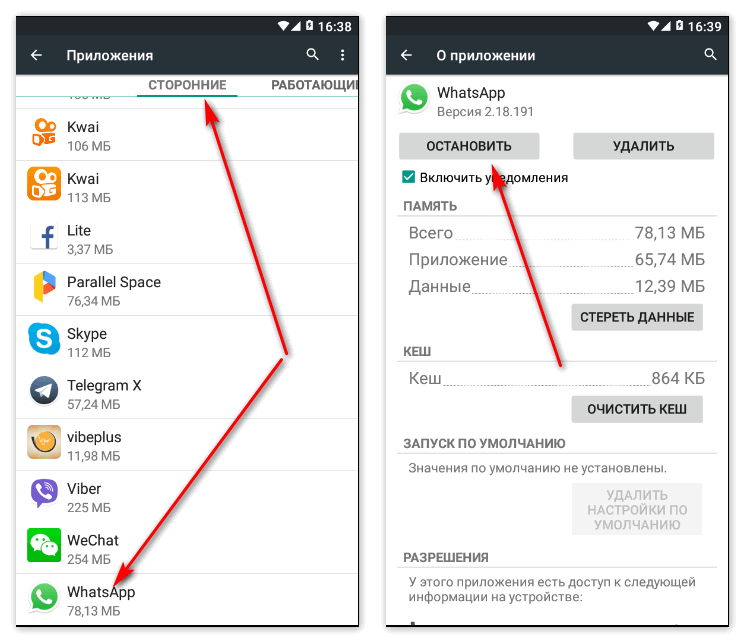 В этом случае выберите в качестве способа активации звонок. Зайти в профиль можно, подтвердив принадлежность номера СМС-кодом или голосовым вызовом.
В этом случае выберите в качестве способа активации звонок. Зайти в профиль можно, подтвердив принадлежность номера СМС-кодом или голосовым вызовом.
Эмулятор не требует установленной мобильной версии.
“Ватсап” для компьютера без эмулятора
Существует 2 варианта использования приложения “Ватсап” на компьютере без применения эмулятора. Вы можете установить десктопную версию, разработанную производителями специально для стационарного использования, или воспользоваться браузерной.
Сканирование QR-кода для входа в веб-версию Ватсап.Десктопная версия
Приложение WhatsApp доступно в десктопной версии только для “Виндовс 8.1+” или Mac OS X 10.10 и новее. Этот способ не подойдет, если ваша операционная система на компьютере более старая или стоит Linux. Если параметры подходят, нужно перейти на официальный сайт “Вацапа” и в разделе “Скачать” выбрать свою ОС и разрядность.
Система предложит скачать файл загрузки и открыть его. Останется дождаться установки программы и после запуска просканировать QR-код для входа в систему.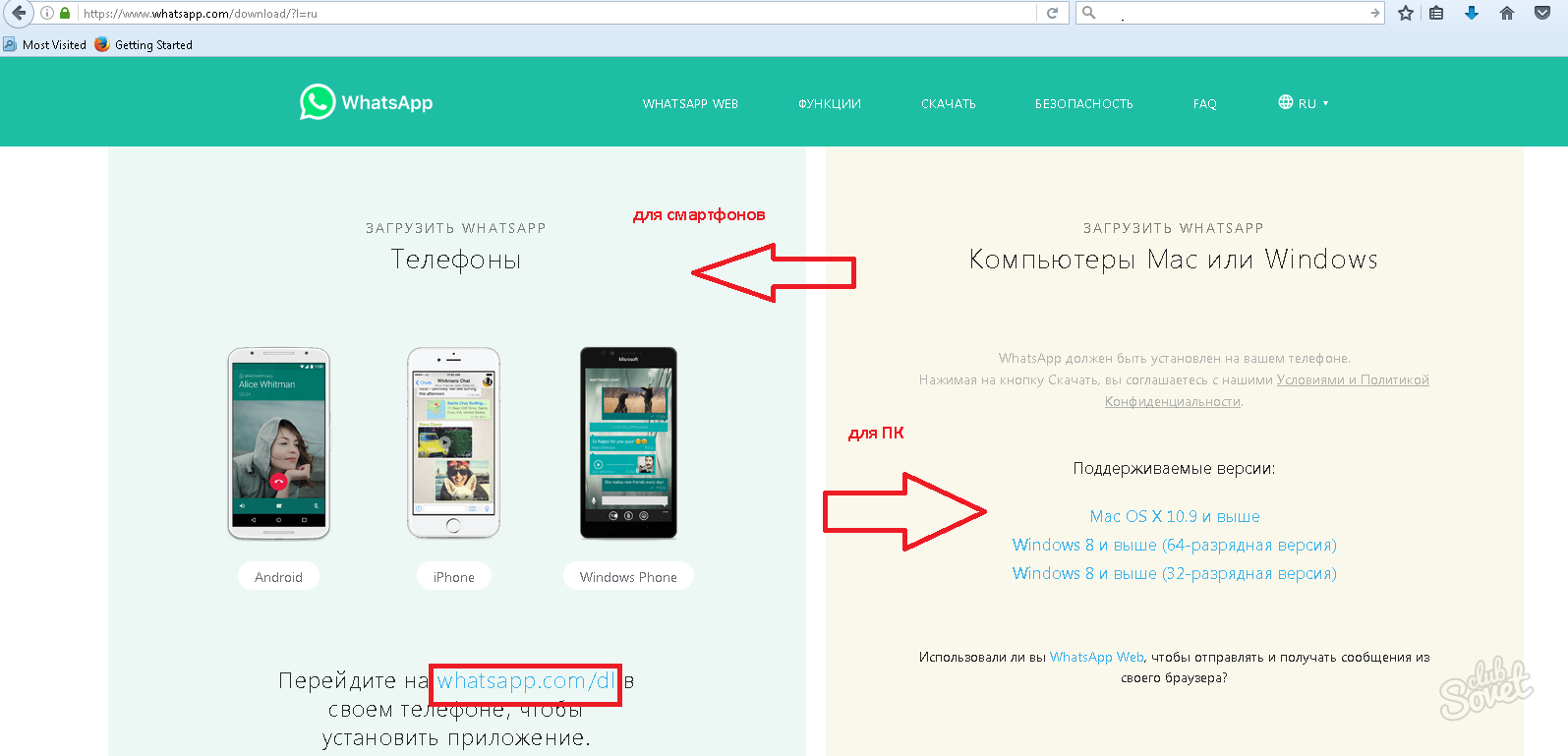 Чтобы просканировать QR-код, нужно зайти в мобильном приложении “Ватсап” в меню или настройки и выбрать “Ватсап Веб”. Откроется сканер QR, который позволит получить доступ к вашему аккаунту со всеми сохраненными данными.
Чтобы просканировать QR-код, нужно зайти в мобильном приложении “Ватсап” в меню или настройки и выбрать “Ватсап Веб”. Откроется сканер QR, который позволит получить доступ к вашему аккаунту со всеми сохраненными данными.
Браузерная версия
Если программное обеспечение вашего компьютера не позволяет загрузить десктопную версию мессенджера и вам не хочется загружать эмулятор, есть вариант воспользоваться мессенджером в браузере компьютера через ватсап онлайн.
Для этого нужно:
- Запустить в любом браузере “Ватсап”.
- Включить приложение на телефоне.
- В настройках выбрать пункт WhatsApp Web.
- Просканировать на телефоне QR-код, появившийся на мониторе. Ваш аккаунт будет зарегистрирован в системе, и произойдет синхронизация с мобильным приложением. Останется нажать галочку “Оставаться в системе”.
Этот способ имеет свои преимущества и недостатки:
- Преимущества. Не нужно устанавливать какие-либо программы на ПК. Доступ к “Ватсапу” предоставляется за считанные секунды.

- Недостатки. Этот способ не позволяет использовать WhatsApp Web на компьютере без телефона. Работающее мобильное приложение должно находиться поблизости с непрерывным доступом к интернету.
“Ватсап Веб” на компьютере без телефона
Пользоваться WhatsApp без телефона можно, но зарегистрироваться в приложении без номера совсем не получится. Не работает Ватсап веб без включенного мессенджера на телефоне, поэтому нужно дополнительно позаботиться о доступе к интернету.
Выбрать способ, который вам подходит, можно следующим образом:
- Если у вас установлена свежая операционная система, вы можете поставить десктопную версию с официального сайта.
- При отсутствии смартфона и возможности отсканировать QR-код вы можете установить “Ватсап” на компьютер без телефона, используя эмулятор Андроида. Однако все равно понадобится действующий номер, пусть даже стационарного или кнопочного телефона.
- Если у вас всегда под рукой мобильная версия “Ватсапа” с подключением к мобильной сети или Wi-Fi, но операционная система не поддерживает десктопную версию, вы можете использовать браузерную версию WhatsApp Web.

Использование “Ватсапа” на ПК облегчает жизнь пользователя: общение, видео, аудиозвонки остаются, но появляется дополнительная степень комфорта.
Устанавливаем Ватсап (WhatsApp) на компьютер без телефона
Общение с родственниками и друзьями происходит с помощью бесплатных мессенджеров. Лидирующее положение занимает WhatsApp. Приложение работает с телефона. Можно ли установить его на ПК, если нет мобильного. Оказывается да. Рассмотрим, как установить Ватсап (WhatsApp) на компьютер без телефона.
Оказывается да. Рассмотрим, как установить Ватсап (WhatsApp) на компьютер без телефона.
Содержание
- А нужно ли это
- Особенности
- Установка WhatsApp на компьютер без телефона
- Установка WhatsApp на ПК
- Вывод
А нужно ли это
Все возможности использования WhatsApp в смартфоне станут доступными на компьютере. Принимайте звонки, общайтесь с друзьями и знакомыми бесплатно. Рассмотрим подробнее можно ли установить Ватсап (WhatsApp) на компьютер без телефона.
Зарегистрируйте компьютерную версию на другую симкарту. Вы получите два приложения работающих независимо.
Особенности
При установке мессенджера программа попросит отсканировать QR-код при помощи смартфона. Подробнее об этом прочитайте в статье: «Установка WhatsApp». Что делать, если нельзя отсканировать QR-код?
Чтобы установить WhatsApp без телефона, используйте программы эмуляторы. Такой софт воспроизводит работу на телефоне. Вы получите все функции мобильной версии, доступ к играм и приложениям из Google Play. Подробнее смотрите в статье: «Как пользоваться BlueStacks».
Подробнее смотрите в статье: «Как пользоваться BlueStacks».
Установка WhatsApp на компьютер без телефона
Скачайте вспомогательную программу BlueStacks с официального сайта по адресу: https://www.bluestacks.com/ru/bluestacks-4.html. Установите ее на ПК. Об этом подробно описано в статье «Настройка BlueStacks».
Установка WhatsApp на ПК
Откройте эмулятор. В поисковой строке пропишите:
Откроется иконка приложения. Нажмите «Установить».
Выберите:
Нажмите кнопку «Принять».
Начнется установка. После ее завершения нажмите «Открыть».
Нажмите:
На следующем шаге понадобится телефон. На него придет SMS с кодом. Если нет даже старого мобильного, мессенджер предложит позвонить со стационарного телефона и прослушать код.
Откроется форма для ввода шестизначного кода.
Пропишите имя профиля. Установите фото.
Мессенджер готов к работе.
Вывод
Мы рассмотрели, можно ли установить WhatsApp на компьютер без телефона. Используйте такую возможность. Сделайте общение комфортнее.
Сделайте общение комфортнее.
Как запустить WhatsApp на Windows без мобильного телефона
Недавно я оказался в довольно сложном положении. Я нахожусь между телефонами, но есть очень важная группа WhatsApp, в которой я нахожусь, и мне нужно быть в курсе того, что обсуждается.
Собственное решениеWhatsApp для использования ПК на своей платформе, WhatsApp Web, не совсем элегантно, поскольку требует, чтобы у пользователей был включен телефон с WhatsApp и он был в сети. Я имею в виду, что все остальные платформы обмена мгновенными сообщениями, от Telegram до Viber, имеют автономные приложения для ПК.
Реклама — Продолжить чтение ниже
Я перепробовал много вариантов, но единственный, который имеет смысл, — это BlueStacks. BlueStacks — это, по сути, подсистема Android для вашего ПК с Windows. Это больше похоже на запуск виртуальной машины Android, а затем использование среды Android, Google Play и всего остального для установки WhatsApp и любого другого приложения для Android, если на то пошло.
- Загрузите программное обеспечение эмулятора BlueStacks через BlueStacks на свой компьютер и установите его.
- Включите Google PlayStore в BlueStacks
- Загрузите и установите Whatsapp Messenger на свой компьютер из Google Play Store.
BlueStacks можно загрузить и установить бесплатно, но если вы работаете на «скромном» оборудовании, добро пожаловать в lag city. Само приложение довольно тяжелое, его размер чуть больше 500 МБ. Для бесперебойной работы вам потребуется как минимум 4 ГБ ОЗУ, хотя однозначно рекомендуется больше. Вам также понадобится мощный процессор, так как вы одновременно работаете с двумя системами: Android и Windows.Однажды в BlueStacks,
- Откройте Google Play Store и загрузите WhatsApp.
- Введите свой номер телефона в Whatsapp.
- Активируйте Whatsapp, отправив код активации в виде SMS на ваш номер мобильного телефона.
- Вот и все. Наслаждайтесь всем!
Проблемы и ограничения
Для базовых нужд, таких как общение в групповом чате или обмен сообщениями с контактами, у вас может быть все хорошо. Но я столкнулся с несколькими проблемами при использовании WhatsApp на BlueStacks.
- Мне не удалось получить доступ к своим файлам Windows из BlueStacks, поэтому вы не можете отправлять файлы со своего компьютера через WhatsApp на BleStacks.Я уверен, что есть обходные пути, но мне это не удалось.
- Просмотр видео и статусов — дело непостоянное. Это могло быть связано с тем, что BlueStacks не использовал мои выделенные графические драйверы, но будьте осторожны, это плохо.
- Если у вас была резервная копия ваших чатов на Google Диске и вы хотите восстановить ее, вы можете подождать неделю или около того, прежде чем использовать BlueStacks, поскольку возникла ошибка, которая не позволяла вам сделать это успешно.
В общем, для решения быстрого исправления / пластыря этот работает отлично.Как вы используете WhatsApp на своем ПК? Какой у вас был опыт работы с BlueStacks? Есть ли другая альтернатива, которую нам нужно проверить? Расскажите нам в разделе комментариев ниже.
СвязанныеКак использовать WhatsApp на ПК с телефоном или без него (3 метода)
Последнее обновление: 10 октября 2020 г.
Вы проводите достаточно времени на компьютере и не хотите снова и снова брать телефон в руки, чтобы ответить кому-то или хотите использовать WhatsApp на ПК без телефона?
К счастью, сейчас очень просто использовать WhatsApp на ПК с телефоном или без него.
В этом руководстве вы узнаете, как использовать WhatsApp на ПК тремя различными способами.
Поехали!
Метод 1. Использование WhatsApp в браузере путем сопряжения телефонаВ этом методе мы будем использовать настольную версию WhatsApp, известную как WhatsApp Web.
Вот простой двухэтапный процесс:
Шаг 1. Зайдите в WhatsApp Web- Перейдите на https://web.whatsapp.com в предпочитаемом вами интернет-браузере.
- Откройте WhatsApp на своем телефоне, затем нажмите «Меню» или три точки и выберите WhatsApp Web. Это третий вариант, обозначенный тремя точками.
- Направьте камеру телефона на экран компьютера и отсканируйте QR-код.
После сканирования QR-кода вы увидите все свои контакты WhatsApp.
📝 Примечание: Настольная версия WhatsApp не поддерживает отправку файлов.Однако вы можете отправлять текстовые сообщения или получать медиафайлы от друзей и членов семьи.
Метод 2: Используйте WhatsApp на ПК с помощью сопряжения телефона
Если вы изучили первый метод, это здорово!
Потому что этот метод похож на первый, но с той лишь разницей, что вам нужно будет загрузить WhatsApp на рабочий стол.
Шаг 1. Загрузите WhatsApp- Перейдите по адресу https://www.whatsapp.com/download в предпочтительном интернет-браузере.
- Нажмите «Загрузить», и программа начнет загрузку. Это большая зеленая кнопка в правой части экрана.
Шаг 2. Установите WhatsApp
- Откройте загруженный вами WhatsAppSetup. По умолчанию загруженные файлы находятся в папке «Загрузки» на вашем компьютере.
Просто щелкнув файл, он будет установлен и запущен на вашем компьютере, и вы увидите следующий экран:
Шаг 3. Сопряжение вашего телефона с WhatsApp Web- Теперь откройте WhatsApp на телефоне, затем коснитесь «Меню» или трех точек и выберите WhatsApp Web.
- Направьте камеру телефона на экран компьютера и отсканируйте QR-код.
Посмотрите видео, чтобы лучше понять.
Метод 3. Использование WhatsApp на ПК без телефонаХотите использовать WhatsApp на ПК без телефона? Этот метод для вас.
📝 Примечание: Для этого метода вам понадобится эмулятор, вы можете использовать любой эмулятор, какой захотите, но ради статьи я собираюсь использовать WhatsApp на BlueStacks. Шаг 1. Загрузите любой эмулятор (BlueStacks)- Перейдите на https: // www.bluestacks.com в предпочитаемом вами интернет-браузере.
- Нажмите кнопку «Загрузить BlueStacks», и программа начнет загрузку.
- Откройте файл «BlueStacks Installer», который вы только что скачали. По умолчанию его можно найти в папке «Скачать» на вашем компьютере.
- Щелкните Установить сейчас. Это синяя кнопка в центре внизу экрана.
- Откройте «BlueStacks», а затем Playstore.
- Войдите в свою учетную запись Google, если вы этого еще не сделали.
- Введите WhatsApp в строке поиска и нажмите «Установить».
- После установки приложения нажмите «Открыть».
- Добавьте свой аккаунт и наслаждайтесь им.
Перед вами
Вот и все! Вы только что узнали, как использовать WhatsApp на ПК с телефоном или без него, и, надеюсь, вы уже реализуете эти методы.
Это так просто в использовании, и каждый может это сделать.
К сожалению, с WhatsApp все часто меняется, поэтому, если вам когда-нибудь понадобится помощь в WhatsApp Web, вы должны найти руководство на официальной странице.
Дайте мне знать, если у вас есть какие-либо вопросы или вы хотите поделиться своими мыслями по этой теме, не стесняйтесь оставлять комментарии ниже.
Как использовать WhatsApp на ПК без WhatsApp Web
Хотя большинство из нас используют WhatsApp на своих мобильных телефонах, бывают случаи, когда мы хотим использовать платформу обмена сообщениями и на компьютере, и именно тогда WhatsApp Web появляется на картинке. Это помогает нам получить доступ к WhatsApp через веб-браузер. Однако есть другой способ сделать это. Существует возможность использовать WhatsApp со своего рабочего стола без браузера, загрузив платформу через Apple App Store или Microsoft Store.Читатели должны иметь в виду, что WhatsApp можно установить на компьютер с Windows только в том случае, если операционная система — Windows 8.1 (или выше) или Mac OSX 10.9 (или новее). Вот как вы можете загрузить приложение …
Для установки в Windows 8.1 или выше
1.
Откройте любой интернет-браузер — Chrome, Firefox, Opera, Edge — на вашем ПК
2.Скопируйте и вставьте этот URL-адрес — https://www.whatsapp.com/download
3.Отсюда нажмите «Загрузить» для Windows (64-бит)
4.После завершения загрузки откройте WhatsApp.exe
5.Подождите, пока WhatsApp установится на ваш компьютер.
6.После завершения установки вы увидите QR-код на экране вашего ПК.
7.Откройте WhatsApp на своем смартфоне и перейдите в WhatsApp Web.
8.Отсканируйте QR-код для входа в систему
Для установки на Mac OSX 10.9 или выше
1.
Откройте любой интернет-браузер — Chrome, Firefox, Opera, Edge — на вашем ПК
2.Скопируйте и вставьте этот URL — https://www.whatsapp.com/download
3.Отсюда нажмите Загрузить для Mac OS X 10.9 и выше
4.После завершения загрузки , откройте zip-файл, чтобы запустить WhatsApp.app.
5.При первой установке приложение предложит вам добавить WhatsApp в папку «Приложения» и на док-станцию рабочего стола.
6.Когда установка будет завершена, запустите WhatsApp на своем компьютере и отсканируйте QR-код, чтобы войти в систему.
7.Вы также можете загрузить и установить его через Apple App Store.
Подробнее :
FacebookTwitterLinkedin
Верхний комментарий
Mohdmujahid Mohdmujahid
999 дней назад
Как пользоваться телефоном WhatsApp
в WhatsApp без компьютера?Как использовать WhatsApp на компьютере без мобильного телефона . Сегодня мы узнаем, как использовать WhatsApp на компьютере без телефона .WhatsApp — это, по сути, мобильное приложение, для использования которого пользователям требуется смартфон или любой другой сенсорный мобильный телефон. В этой статье мы узнаем, как использовать WhatsApp на ПК без использования мобильного телефона.
Иногда вы теряете свой телефон, а иногда вам приходится сталкиваться с финансовыми проблемами, поэтому в этом случае у вас нет смартфона, и вы хотите использовать WhatsApp на своем ноутбуке или персональном компьютере.
Использование WhatsApp на вашем ноутбуке или персональном компьютере не является сложной проблемой и не является длительным.Есть много эмуляторов, которые они используют для этой цели, например BlueStake, NOX Player, Android Studio или многие другие.
Проверьте также: Бесплатная загрузка GSM Flasher Tool Обновлено 2019
Используйте WhatsApp на компьютере с помощью NOX Player:
Как использовать WhatsApp на компьютере без мобильного телефонаРекомендую NOX Player. Он самый быстрый и легкий, чем другие. Это совершенно бесплатно, и вам не нужно платить никаких скрытых платежей, и вам не нужно беспокоиться о серийных ключах или любой другой трещине.
- Вам просто нужно скачать или установить NOX Player и запустить его на своем ноутбуке или персональном компьютере.
- Затем перейдите в магазин игр или загрузите WhatsApp и установите его.
- Вы также можете скачать его вручную в любом браузере.
- Затем откройте WhatsApp и войдите в свою учетную запись.
- Вот как вы можете использовать WhatsApp на ПК или ноутбуке, не используя мобильный телефон.
- На этом эмуляторе даже вы можете играть в игры для Android, такие как Need for Speed и PUBG.
- Как использовать WhatsApp на компьютере без мобильного телефона
Использование BlueStacks Используйте WhatsApp на компьютере:
Как мы все знаем, известное программное обеспечение от Blustacks до использует приложения для Android на компьютере или ноутбуке . Так же, как на телефоне Android.
Прежде всего загрузите и установите Android-эмулятор Bluestacks на свой компьютер или ноутбук.
Скачать BlueStacks:
- Откройте свой веб-браузер на ПК и перейдите на официальный сайт Blustacks отсюда.
- Затем нажмите кнопку загрузки и загрузите его.
- После скачивания установите на свой компьютер.
- Следуйте инструкциям по установке WhatsApp на Bluestacks.
- После установки BlueStacks на ваш компьютер или ноутбук откройте приложение, дважды щелкнув значок Bluestacks.
- После открытия BlueStacks вы можете увидеть WhatsApp в топе приложений.
- Если вы не смогли увидеть, просто выполните поиск в WhatsApp.
- Когда у вас есть WhatsApp, нажмите на него и установите на Bluestacks.
- Теперь подтвердите свой номер мобильного телефона и используйте WhatsApp на компьютере без мобильного телефона.
Так что наслаждайтесь и делитесь публикацией с друзьями.
Примечание: вы можете использовать все те приложения, которые вы используете на телефоне Android, такие как Facebook, Messenger, Imo и другие игры, на этих эмуляторах.
Посетите adek.com, если вы хотите приобрести промышленную стойку.
Еще спрашивают:Можно ли использовать WhatsApp на ПК без телефона?
Да, вы можете использовать WhatsApp на своем ноутбуке. WhatsApp предоставляет функцию, которая называется «Интернет WhatsApp». Вы можете использовать WhatsApp с помощью этой функции. Также есть много других настольных приложений, которые могут дать вам доступ к WhatsApp на вашем ПК.
Как я могу использовать WhatsApp без номера телефона?Просто выполните следующие действия, чтобы использовать WhatsApp без номера мобильного телефона.
- Откройте WhatsApp на планшете, мобильном телефоне или ПК.
- Введите домашний / стационарный номер для проверки.
- Теперь дождитесь неудачной проверки по SMS.
- Теперь получите проверочный код по телефону.
- Введите код и завершите процесс настройки.
- Теперь вы можете пользоваться WhatsApp без номера телефона.
Могу ли я использовать WhatsApp на своем компьютере без QR-кода?
Да, но QR-код — лучший и безопасный способ использовать WhatsApp на ПК. Теперь вы можете использовать WhatsApp на ПК без QR-кода, используя эмуляторы Android на компьютере.
Могу ли я использовать WhatsApp на своем настольном компьютере?
Да, вы можете использовать WhatsApp на своем настольном компьютере. Перейдите по ссылке на нашем веб-сайте и загрузите данное приложение, чтобы использовать WhatsApp на настольном компьютере, и выполните все эти действия.
Могу ли я использовать WhatsApp на Mac без телефона?
Да, вы можете использовать WhatsApp на Mac без телефона. Зайдите в магазин Apple, загрузите WhatsApp и установите его на свой Mac. И пользуйся этим.
Как мы можем запустить WhatsApp на ПК?
Открыть сеть .whatsapp.com в вашем интернет-браузере.
Откройте приложение WhatsApp , установленное на вашем телефоне.
Перейдите на вкладку меню и затем WhatsApp web .
Там будет QR-код , отсканируйте его на свой телефон.
WhatsApp запустится в вашем браузере.
Вот как можно запустить WhatsApp на ПК.
Как использовать WhatsApp на ПК без смартфона 2021
Как использовать WhatsApp на ПК без смартфона 2021 — Если вы пробовали WhatsApp на своем ПК, вы можете задаться вопросом об этапах использования WhatsApp на ПК без смартфона.
Если вы знакомы с WhatsApp, велика вероятность, что вы пробовали его и использовали довольно долгое время.
Почему нужно использовать WhatsApp на ПК без телефона 2021
Есть вероятность, что у вас нет смартфона. Или ты его потерял. Вы также можете столкнуться с проблемой входа в систему при использовании вашего устройства Android. Такие люди будут искать способы получить доступ к своей учетной записи WhatsApp.
Тем не менее, вы можете получить доступ к WhatsApp с разных платформ, кроме смартфонов.В этом материале мы расскажем о некоторых способах доступа к WhatsApp на ПК без использования мобильного телефона.
Влюбиться в приложение так легко, в основном из-за удобных функций и непрерывного развития (включая удобные обновления), которые разработчик сделал.
WhatsApp Web (или тот, который вы можете открыть и получить к нему доступ на своем ПК) — это еще одна разработанная ими разработка, призванная улучшить взаимодействие с пользователем, а также улучшить ситуацию.
Факты о WhatsApp
Итак, что же такого особенного в WhatsApp и почему он считается более популярным, чем другие приложения для обмена сообщениями?
Можно с уверенностью сказать, что, имея около 750 пользователей (активно), это приложение довольно неплохо со стабильной производительностью. Причины такой положительной услуги:
- Приложение совместимо со всеми видами операционных систем и устройств, такими как Java, iOS, BlackBerry и Nokia, и даже с устройствами Google.
- Функции довольно полны, и всеми ими приятно пользоваться. Вы можете использовать голосовое сообщение, вы можете использовать бесплатный видеозвонок или телефонный звонок, или вы можете использовать стикеры, чтобы сделать ваши текстовые сообщения более коммуникативными и смешными.
- Все услуги предоставляются бесплатно. Пока у вас есть активное подключение к Интернету, вам не о чем беспокоиться.
- Приложение постоянно разрабатывает и обновляет, что всегда улучшает производительность и качество самого приложения.
Среди множества разработок, сделанных WhatsApp, разработчик, наконец, решил запустить версию для ПК — или, в основном, известную как WhatsApp Web.
По сути, это расширение версии для мобильного телефона. Веб-версия будет отображать сообщения, разговоры и все ваши действия, выполняемые на мобильном телефоне. Вы можете вести разговоры как на телефоне, так и в Интернете.
Некоторые люди пробовали веб-версию, и большинство их отзывов положительные.Однако не помешает узнать некоторые факты, а также уделить пристальное внимание некоторым соображениям.
- WhatsApp заявили в своем официальном объявлении, что они будут запускать приложение только для браузера Chrome, но некоторые люди протестировали его в Opera, и оно отлично работает. Кажется, что до тех пор, пока браузеры основаны на Chromium (на котором тоже основана Opera), веб-версия будет работать без сбоев.
- Вам нужно будет обновить приложение до последней версии, потому что оно работает только с самой последней версией.Обновление должно быть очень простым, поскольку обновление всегда доступно в Play Store
- Если вы собираетесь использовать веб-версию, ваш мобильный телефон всегда должен быть подключен к Интернету. Если нет, то это просто не сработает.
- Очень вероятно, что пользователи iOS не смогут использовать веб-версию из-за ограничений Apple на фоновую многозадачность iOS.
Как использовать WhatsApp на ПК без смартфона 2021
Первый метод
Первый подход предполагает использование Android SDK.Обычно это занимает некоторое время для загрузки и также занимает место на персональном компьютере. Другой подход — использовать WhatsApp на веб-странице. Этот тип рабочего стола или Интернета — настоящая версия, которая есть на ПК или Mac.
Тем не менее, вам потребуется ваш смартфон для активации WhatsApp, когда вы используете этот метод. Вам нужно будет отсканировать любой код, указанный в вашей учетной записи WhatsApp на вашем смартфоне, для активации веб-WhatsApp.
Использование стороннего программного обеспечения — это третий подход, который вы можете использовать для получения доступа к WhatsApp.Хорошим примером такого рода приложений являются WhatsAppMD и WhatsApp +. Тем не менее, мы не рекомендуем такой подход к использованию WhatsApp на ПК без номера мобильного телефона. Это связано с тем, что с 2015 года WhatsApp угрожал людям, использующим различные сторонние приложения.
Помимо запрета таких пользователей, WhatsApp будет принимать меры, чтобы они не могли использовать приложение позже, независимо от того, используют ли они новый номер или создают новый аккаунт.
Активация WhatsApp Web
Активация WhatsApp Web Вот некоторые из действий, которые вы можете сделать, чтобы активировать веб-версию:
- Выберите браузеры на основе хрома, такие как Torch, Chrome или Opera.
- Введите web.whatsapp.com
- Если вы обновили приложение до последней версии, просто зайдите в Меню и нажмите WhatsApp Web
- К тому моменту, когда вы нажмете на него, камера автоматически запустится. Он используется для захвата QR-кода.
- Если вы это сделали, вы автоматически войдете в веб-версию.
- Вуаля! Вы можете начать использовать его
Не нужно беспокоиться о безопасности, потому что он полностью защищен. Вы также можете перейти к опции «Меню» на своем мобильном телефоне и выбрать WhatsApp web, чтобы узнать, какие браузеры подключены к мобильной версии.
Если вы используете общий компьютер, необходимо снять флажок «Оставаться в системе». Это гарантирует, что никто другой не сможет использовать вашу учетную запись при выходе из веб-версии.
В основном, функциями безопасности можно управлять с телефона, и веб-версия будет только следовать этому примеру. Вам нужно только обратить внимание на функцию «Оставаться в системе».
Плюсы и минусы веб-версии:
Прежде чем узнавать, как использовать WhatsApp на ПК без смартфона, целесообразно узнать о некоторых преимуществах использования веб-версии.
- Некоторые люди набирают текст на компьютере быстрее, чем маленькие кнопки смартфона.
- Файлы или документы можно легко загрузить сразу на свой компьютер, а не в память смартфона. Это предотвратит двойное использование памяти, что также поможет сэкономить место на вашем мобильном телефоне. Помните, что объем памяти мобильного телефона обычно меньше, чем на компьютере.
- Можно ожидать эффекта зеркального отображения между этими двумя устройствами.Вы можете просматривать любое живое сообщение или беседу на своем ПК, разговаривая по мобильному телефону, и наоборот.
Несмотря на преимущества, у этой системы есть некоторые возможные недостатки:
- Ваш телефон должен будет оставаться подключенным к Интернету при доступе к веб-версии. В противном случае веб-клиент не будет работать.
- Веб-версия недоступна для продуктов Apple с операционной системой iOS.
Не каждый имеет право или деньги владеть мобильным телефоном.В некоторых случаях у людей может не быть смартфона, но они хотят получить доступ к приложению для обмена сообщениями.
Из-за этого фактора созданы методы использования WhatsApp на ПК без смартфона. Более того, не все довольны использованием своего смартфона и относят его к веб-версии. Да, такие люди могут быть редкостью, но они существуют.
Поэтому не помешает узнать, как активировать веб-версию без телефона. Возможно, вас устраивает обычный способ (ваш телефон используется для разблокировки веб-клиента), но вам не помешает кое-что узнать, верно?
Список эмуляторов Android для запуска WhatsApp на ПК без смартфона
Последний подход к использованию WhatsApp на ПК без смартфона — использование эмуляторов Android.Обычно это рекомендуется, потому что это законно и обеспечивает легкий доступ к WhatsApp. Кроме того, пользователи могут выбирать различные типы эмуляторов в зависимости от своих потребностей. В следующих абзацах мы объясним, как использовать эмуляторы Android.
Использование WhatsApp Web с
Bluestack — Ссылка Использование WhatsApp Web с BluestackBlueStack — это эмулятор Android, интерфейс которого совместим с компьютерами Windows и Mac. Этот эмулятор обеспечивает доступ к загрузке, а также к работе приложений, предназначенных для приложений Android, включая WhatsApp.
Розен Шарма основал компанию BlusStacks в 2009 году. Ранее он был членом совета директоров Cloud.com, а также работал с McAfee. В настоящее время приложение BlueStack используют несколько миллионов человек по всему миру.
Теперь мы можем перейти к процедуре установки BlueStacks на персональные компьютеры, потому что это единственный метод, который может оказаться полезным, когда дело доходит до того, как использовать WhatsApp на вашем компьютере без мобильного телефона.
Если он у вас есть, вам не придется заниматься незаконными делами — и вам, конечно же, не придется делать джейлбрейк устройства или настраивать его систему.
Если вы хотите узнать, как использовать WhatsApp на ПК без смартфона, использование этого эмулятора — один из наиболее возможных способов.
Есть два руководства на выбор:
Руководство 1:
- Перейдите на официальную страницу эмулятора на bluestack.com. Если вы там, вам нужно сначала скачать его.
- После загрузки вы сможете найти файл в формате .exe. Щелкните файл и извлеките его. Просто подождите, потому что для извлечения требуется время.
- После завершения извлечения вы столкнетесь с обычной установкой программного обеспечения.Просто делай это как обычно.
- Откройте Bluestack. Возможно, вам потребуется использовать свою учетную запись Google — это своего рода этап проверки, чтобы убедиться, что вы получили приложение из Play Store.
- Вы столкнетесь с разделом условий и положений, с которым вам придется согласиться. Если вы столкнулись с разделом для оплаты кредитной картой, просто пропустите его.
- Мобильный интерфейс для Bluestack готов к использованию. У вас должна быть возможность загрузить любое приложение из Play Store.
- Найдите WhatsApp Messenger.Как только вы его получите, нажмите на опцию «Загрузить». Примите условия, чтобы продолжить
- Дождитесь завершения периода загрузки
- Если это будет сделано, не забудьте открыть приложение WhatsApp ВНУТРИ Bluestack.
- Из-за этого будут встречаться условия и положения, нажмите «Согласен».
- Вы можете потребовать предоставить свой мобильный телефон, предоставить информацию
- Вы должны получить сообщение с кодом подтверждения. Но если у вас его нет, вы можете запросить звонок
- Вот и все! Если вы все сделаете правильно, вы сможете сразу же использовать веб-версию на своем ПК, не используя телефон.Вообще.
Руководство 2:
- Запустите браузер на вашем компьютере и введите wwwbluestacks.com, чтобы получить доступ к веб-странице.
- Вы увидите кнопку, предназначенную для загрузки BlueStacks, щелкните ее, чтобы загрузить приложение. Загруженный файл является продуктом для установки. Таким образом, он не устанавливается полностью на ваш Mac или ПК.
- Запустите предоставленную программу установки и начните процесс установки. Пользователь должен дважды щелкнуть загруженный файл, чтобы начать процесс.
- На экране появится диалоговое окно. Убедитесь, что вы правильно следуете предоставленной информации. Каждый найдет шаги простыми, потому что инструкции просты для понимания.
- После завершения процесса установки на вашем персональном компьютере запустите его двойным щелчком.
- У нас есть несколько типов приложений для Android. Этот список длинный, и это потребует вашей осторожности. Кроме того, вы можете использовать строку поиска для доступа к желаемому приложению.В таком случае вы ищете WhatsApp.
- После того, как вы увидите WhatsApp, вам нужно щелкнуть по нему и дождаться процесса установки.
- После установки WhatsApp на свой ПК или Mac запустите его и введите номер своего смартфона. Вы можете ввести номер телефона дома, потому что у вас нет номера смартфона. После завершения процесса вы должны получить код подтверждения, но не получите. Это связано с тем, что используемый формат отличается от обычного. WhatsApp обнаружит, что процесс проверки не прошел через сообщение.
- Затем нажмите на кнопку «Позвони мне». На домашний номер телефона вы получите автоматическое сообщение от WhatsApp. Это сообщение в аудиоформате. Прослушайте и запишите предоставленный проверочный код. Как только вы введете номер, указанный в поле, вы получите доступ к использованию WhatsApp
Использование WhatsApp Web с
YouWave — Ссылка Использование WhatsApp Web с YouWaveЛюди, которые стремятся выполнить загрузку и установка WhatsApp на свой компьютер должна учитывать YouWave, потому что все использование простое.Этот эмулятор поставляется вместе с играми, в которые пользователи могут играть. Он также обеспечивает тот же интерфейс с приложениями для смартфонов, что и другие эмуляторы. Тем не менее, его отличает то, что вы в основном используете его для Mac или ПК.
Он также имеет функцию SD-карты, которая служит дополнительным преимуществом, поскольку вы можете использовать ее для совместного использования личных папок, различных файлов или управления функцией громкости. Вы также загрузите это приложение из Google Play Store, но оно требует минимальных требований по сравнению с BlueStacks.
Людям, у которых уже есть файл формата APK на своем персональном компьютере, достаточно использовать файлы, аналогичные тем, что выполняются на компьютере. В эмуляторе также есть интернет-магазин, где можно скачать все, что вы пожелаете. Это приложение стоит попробовать всякий раз, когда вам нужно использовать WhatsApp на своем персональном компьютере. Мы обсудим процесс установки в этом руководстве.
Однако этот эмулятор бесплатен только в течение первых 10 дней — после этого вам придется заплатить 20 долларов за лицензию.Обратите внимание, вы делаете только разовый платеж.
Однако, если вы не хотите покупать приложение, вы всегда можете изменить системную дату и время на время, когда вы устанавливаете бесплатную пробную версию.
Это позволит вам продлить период использования без какой-либо оплаты. Но не забудьте снова установить время на реальное, чтобы вы могли пользоваться Интернетом.
Если вы забудете об этом, возможно, вы не сможете использовать свою систему для обычных занятий.Это может показаться проблемой, но это один из способов использования WhatsApp на ПК без смартфона, не тратя ни копейки.
А как насчет этапов, чтобы все это сделать? Также есть 2 разных руководства:
Руководство 1:
- У вас должна быть SIM-карта (с любым устройством), которая позволяет получать текстовые сообщения (sms). SIM-карта также будет использоваться для регистрации учетной записи WhatsApp и получения проверочного кода
- . Перейдите на официальный сайт YouWave.Вы должны иметь возможность сделать это из поисковой системы.
- Загрузите приложение. и после этого вы можете потребовать его установить, просто сделайте это.
- Когда вы закончите, вас могут попросить запустить приложение. Снова сделай это и жди. Приложению требуется некоторое время, чтобы загрузить систему в вашу систему.
- Во время загрузки вы увидите только черный экран с запущенными на нем кодами. Оставьте
- Когда он уже находится на главном экране, перейдите в «Просмотр». Вы можете выполнить поиск в WhatsApp Messenger в Play Store.
- Просто щелкните по нему, чтобы установить.
- Когда действие будет завершено, приложение уже должно быть установлено в эмуляторе — это означает, что вы должны увидеть его на экране эмулятора. Щелкните по нему, а затем введите свой номер (с подготовленной SIM-карты).
- Проверочный код будет отправлен на ваше устройство. Вам нужно только ввести код на ПК. Если вы видите на экране своего ПК, есть меню, в котором вас попросят ввести код.
- Вот и все. Как только вы это сделаете, вы сможете использовать веб-версию без каких-либо проблем и суеты.
Руководство 2:
- Посетите официальную веб-страницу YouWave, чтобы загрузить программное обеспечение.
- Здесь вы получите доступ к приложению-установщику. Затем вам следует дважды щелкнуть по нему и дождаться завершения процесса. В диалоговом окне может отображаться некоторая информация, но вам необходимо следить за всем процессом. Прочтите там, где это необходимо, и нажимайте кнопку «Далее», пока не дойдете до последнего этапа, на котором вы завершите весь процесс.
- Запустите приложение сразу после завершения.Вы можете выбрать ярлык на рабочем столе. Когда вы видите вариант «Бесплатная пробная версия», убедитесь, что вы отметили его.
- Запустите приложение в браузере и перейдите на веб-страницу play.google.com.
- Веб-сайт Play Store приветствует вас, и следующее — загрузить приложение для WhatsApp Messenger.
- Введите свой Goggle ID и нажмите Enter, чтобы получить доступ, после чего вы сможете установить WhatsApp Messenger.
- Вы закончили и можете сразу же использовать учетную запись WhatsApp на своем персональном компьютере.
Эмулятор Android, который мы здесь обсудим, является уникальным эмулятором Android по сравнению с ранее упомянутыми. Это связано с тем, что пользователь также может установить этот эмулятор в операционной системе Linux. Пользователи могут получить несколько преимуществ, используя этот эмулятор Android для доступа к WhatsApp.
Первое преимущество заключается в том, что вы можете легко настроить его, а непрофессионалы могут использовать его в Linux.Другое преимущество заключается в том, что он имеет несколько совместимости с устройствами и версиями Android. Это делает его лучшим вариантом для людей с особыми предпочтениями. Еще одним преимуществом является то, что пользователи имеют доступ для управления доступными ресурсами, такими как ОЗУ, для каждого устройства и жесткого диска.
Ниже мы предоставили руководство по установке Genymotion. Это часть того, как вы можете использовать приложение WhatsApp на компьютере без использования смартфона.
Как использовать WhatsApp на ПК без телефона с помощью Genymotion Emulator
· Вам следует установить Oracle Virtual Box, потому что он создаст необходимую виртуальную среду.Это заставит Android работать в операционной системе Linux.
· Запустите браузер, перейдите на веб-страницу Genymotion и зарегистрируйте новую учетную запись. Затем вы можете установить приложение. Вам нужно всего лишь дважды щелкнуть, чтобы запустить процесс установки.
· Запустите приложение после завершения процесса установки. Затем войдите на свою страницу, используя ранее созданные пароль и имя пользователя. Другой процесс будет для вас несложным. Вы можете получить все необходимое приложение из имеющихся функций корзины покупок.
· Нажмите следующую кнопку и вставьте предоставленную информацию. Затем вы можете использовать виртуальное устройство.
· Вам нужно всего лишь нажать «Играть» и включить смартфон. Убедитесь, что вы установили подходящую дату и время. Наконец, вы завершите весь процесс загрузки и установки последним шагом.
· Убедитесь, что вы игнорируете уведомление о неизвестном источнике и завершаете весь процесс установки.
· После этого вы можете переместить загруженный файл WhatsApp в Genymotion.
· Запустите Google Play и выберите ОК для любого предупреждения, которое появится.
· Вы не получите проверочный код, который вы будете использовать для подключения телефона к номеру смартфона, а не через голосовой вызов, как указывалось ранее.
Как использовать Whatsapp на ПК без QR-кода
Мы можем сделать вывод из предоставленной информации, что не обязательно иметь устройство Android, прежде чем вы сможете легко управлять учетной записью WhatsApp. Вы можете использовать свой Mac или ПК.Долговечность мобильного аккумулятора, большой экран и возможность использовать множество игр или приложений одновременно заставят большинство людей задуматься о поиске информации о том, как использовать WhatsApp на ПК без смартфона.
Рекомендации по использованию WhatsApp на ПК без смартфона 2021
Рекомендации по использованию WhatsApp на ПК без смартфона 2021Из этих методов единственный способ использовать WhatsApp на ПК без смартфона — это использовать эмуляторы. Некоторые говорят, что вы можете сразу же пользоваться WhatsApp Web.
Вам нужно только открыть веб-сайт и настроить приложение WhatsApp для работы на вашем устройстве. Однако этот метод по-прежнему требует использования мобильного телефона.
Вам нужно будет выполнить сканирование QR-кода с помощью мобильного телефона. Без мобильного телефона этот способ работать не будет.
Что люди бормочут о Whatsapp + ПК с Windows + Нет телефона Thingy
Некоторые люди говорят, что вы всегда можете использовать стороннее приложение для активации и использования WhatsApp Web.
Но опять же, недостаточно доказательств того, что кто-то успешно использовал этот метод. Из многих источников и веб-сайтов они в основном используют эмуляторы, которые показали успешный результат.
Самыми популярными эмуляторами являются Bluestack, IntelAppUp, Wassap и YouWave. Конечно, если вы знаете какие-либо другие эмуляторы, которые могут дать положительный результат, вы можете попробовать их.
Желательно придерживаться уже известных методов, чтобы увеличить шансы на успех.Не пытайтесь использовать какие-либо рискованные методы, которые могут поставить под угрозу ваши устройства.
И смартфон, и ноутбуки. Просто перестрахуйтесь. Следуйте инструкциям. И не пытайтесь уклоняться от данных методов.
Главное, не будь всезнайкой — и все будет хорошо! Теперь, когда вы уже знаете некоторые из возможных методов использования WhatsApp на ПК без смартфона, какой из них вы попробуете?
Как использовать WhatsApp на компьютере без WhatsApp Web
WhatsApp, несомненно, является наиболее часто используемым кроссплатформенным приложением для обмена мгновенными сообщениями с поддержкой изображений, аудио, звонков и многого другого.WhatsApp в основном доступен для мобильных платформ, но к нему также можно легко получить доступ на компьютере с помощью WhatsApp Web. Хотя многим это может показаться идеальным решением, существует несколько ограничений при использовании веб-портала WhatsApp.
Также читайте: Как разблокировать себя в WhatsApp!
Это веб-приложение требует наличия и поддержания активного подключения к Интернету как на мобильном телефоне, так и на компьютере. Все сообщения, которые мы отправляем на веб-портал WhatsApp, затем маршрутизируются через ваш мобильный телефон перед отправкой конечному получателю.Это может потенциально задержать доставку сообщений в небольшой степени, а также означает, что смартфонам необходимо активное подключение к Интернету для работы веб-приложения.
Также читайте: Как восстановить удаленные фотографии из WhatsApp?
Вот несколько альтернативных методов WhatsApp, взгляните на них.
Метод 1. Загрузка платформы WhatsApp на ПК с Windows / Mac
Если вас не интересует доступ к WhatsApp через Интернет-браузер.Есть еще один способ загрузить WhatsApp на свою систему Windows или macOS из Apple App Store или Microsoft Store. Единственное требование здесь — WhatsApp поддерживает только Windows 8.1 (или новее) или Mac OSX 10.9 (или новее).
Также читайте: Как печатать на хинди в WhatsApp!
Вот как установить WhatsApp в вашей системе:
Шаг 1: Посетите страницу загрузки WhatsApp отсюда
Шаг 2: Загрузите файл для своей платформы, файл.Будет загружен exe-файл для Windows и файл .dmg для macOS.
Шаг 3: Откройте файл и завершите процесс установки.
Шаг 4: После завершения установки и запуска приложения в своей системе он покажет вам QR-код для настройки WhatsApp
.Шаг 5: Теперь откройте WhatsApp на своем смартфоне и перейдите в WhatsApp Web, чтобы начать сканирование QR-кода для аутентификации.
Шаг 6: Теперь отсканируйте QR-код, и WhatsApp готов к использованию на вашем ПК
Теперь каждый раз, когда вы получаете какое-либо сообщение WhatsApp, вам не нужно заходить в браузер, чтобы проверить сообщения.Теперь все сообщения будут приходить до тех пор, пока приложение не будет запущено в системе.
Также читайте: Вот как изменить настройки WhatsApp для защиты вашей конфиденциальности
Метод 2: Использование эмулятора BlueStacks
Если вы ищете альтернативное решение, фактически не требующее установки WhatsApp на свой мобильный телефон, то, к счастью, для этого все еще есть обходной путь. На рынке доступно несколько эмуляторов Android для Windows, которые вы можете загрузить, чтобы установить и запустить приложения Android по вашему выбору.Одним из лучших и простых в установке среди них является BlueStacks Emulator.
BlueStacks — это эмулятор Android почти 10-летней давности, который разработал потрясающие решения, такие как проигрыватель приложений BlueStacks и несколько других облачных продуктов. Эта конкретная статья посвящена продукту под названием BlueStacks App Player, который позволяет эмулировать приложения Android на вашем ПК или ноутбуке с Windows. Это программное обеспечение также доступно в macOS для пользователей компьютеров Apple.
Также читайте: Как перенести данные WhatsApp с iPhone на Android!
Версии программного обеспечения для Windows и macOS работают независимо, без необходимости в дополнительных устройствах.Однако в случае WhatsApp вам понадобится ваша мобильная SIM-карта, вставленная в телефон во время процесса настройки, чтобы вы получили одноразовый пароль и использовали его для регистрации новой учетной записи.
Также читайте: Как отозвать сообщение, отправленное в WhatsApp: исправьте свои ошибки!
BlueStacks App Player также можно использовать для многих других приложений, вы можете использовать его для других приложений Android, таких как Telegram, Instagram, или даже для игр, таких как Asphalt и других. Важно отметить, что производительность этого эмулятора будет сильно зависеть от производительности вашего компьютера, на котором он установлен.
Также читайте: Лучшие мобильные телефоны до 10000
Приложения на эмуляторе, требующие больших вычислительных ресурсов и графической обработки, могут в некоторой степени пострадать. Однако в этой ситуации мы устанавливаем только WhatsApp, который в целом довольно хорошо оптимизирован для работы на бюджетных смартфонах и не должен иметь проблем при работе на большинстве компьютеров.
Как настроить WhatsApp с помощью эмулятора BlueStacks:
- Перейдите по ссылке и загрузите последнюю версию BlueStacks App Player.
- После успешной загрузки продолжите установку BlueStacks App Player на свой ПК или ноутбук.
- Откройте App Store в BlueStacks App Player, это позволит вам чтобы легко загрузить внешние приложения на свой эмулятор
- Найдите WhatsApp и загрузите приложение в BlueStacks App Player
- Когда вы впервые откроете приложение WhatsApp на проигрывателе приложений BlueStacks, вам будет предложено выполнить формальности регистрации
- Введите свой мобильный номер и завершите регистрацию, чтобы получить доступ к WhatsApp без QR-кода.
- Добавьте контакты, которые у вас есть, в BlueStacks App Player в приложении «Контакты»
- Начните новый чат, нажав на значок в правом верхнем углу, или легко ответьте на существующие разговоры
Примечание: важно отметить, что данный номер мобильного телефона может использоваться только на e устройства за раз, и если у вас уже есть учетная запись WhatsApp для вашего номера, зарегистрированного на телефоне, вам придется либо прекратить ее использовать, либо получить новый номер WhatsApp в проигрывателе приложений BlueStacks для правильной работы.
Также читайте: Лучшие камеры смартфонов
Это простой способ легко установить и использовать WhatsApp на компьютере без необходимости сканировать QR-код и без каких-либо дополнительных устройств. BlueStacks Player работает эффективно и позволяет отправлять и получать сообщения WhatsApp прямо со своего телефона, не направляя их через телефон, как в случае с WhatsApp Web.
Также читайте: 10 лучших приложений WhatsApp Emoji для Android и iOS
Как использовать WhatsApp на настольном компьютере или ноутбуке
WhatsApp — чрезвычайно популярный бесплатный сервис обмена сообщениями, которым пользуются более 2 миллиардов пользователей по всему миру.И хотя многие люди используют WhatsApp на своих телефонах, его также можно использовать на настольном компьютере или ноутбуке. Если вы знаете, что собираетесь ненадолго отлучиться от телефона и вам нужно отправить быстрое сообщение, или если вы просто хотите поддерживать связь с друзьями или семьей во время работы, используйте WhatsApp на своем компьютере. может быть отличным вариантом.
В этом руководстве мы покажем вам, как использовать WhatsApp Web, веб-приложение, которое позволяет быстро настроить WhatsApp на вашем настольном компьютере или ноутбуке независимо от вашей операционной системы.Мы также поговорим о нескольких других вариантах, если вы предпочитаете просто использовать настольное приложение WhatsApp или у вас есть другие потребности для обмена сообщениями на рабочем столе.
Вот как использовать WhatsApp на настольном компьютере или ноутбуке.
Для всех платформ: используйте приложение WhatsApp Web
Безусловно, самым быстрым и универсальным вариантом использования WhatsApp на компьютере является приложение WhatsApp Web. Для использования WhatsApp Web не требуется загружаемое программное обеспечение для конкретной ОС, и вместо этого к нему можно получить доступ через большинство браузеров, включая Safari, Chrome, Microsoft Edge, Opera и Firefox.
Шаг 1. Перейдите на веб-сайт WhatsApp Web через выбранный вами браузер.
скриншотОткройте нужный браузер и перейдите на веб-сайт WhatsApp Web. Вы заметите, что на нем есть QR-код. Этот код понадобится вам позже, чтобы подключить телефон к WhatsApp Web.
Шаг 2. Откройте мобильное приложение WhatsApp на своем телефоне и выберите WhatsApp Web.
скриншотМобильное приложение WhatsApp доступно как для смартфонов Android, так и для iPhone. Откройте WhatsApp на своем телефоне Android, а затем, когда выбрана вкладка Чаты , выберите три вертикальные точки значок Меню в правом верхнем углу экрана.Для iOS: выберите значок шестеренки Settings .
Затем для устройств Android и iOS: во всплывающем меню выберите WhatsApp Web .
Для Android: нажмите на бирюзовую кнопку OK , которая появляется в нижней части экрана. Вас могут попросить разрешить WhatsApp доступ к камере вашего телефона: нажмите Продолжить — вам может потребоваться ответить на другие вопросы о разрешениях, чтобы предоставить доступ. Экран вашего телефона теперь должен выглядеть как сканер QR-кода.
Для iOS: нажмите на опцию Сканировать QR-код , и приложение запросит разрешение на доступ к вашей камере. Примите, и на экране должен появиться сканер QR-кода для следующего шага.
Шаг 3. Подключите телефон к WhatsApp Web, отсканировав QR-код на компьютере с помощью телефона.
скриншотТеперь вернитесь к своему настольному компьютеру или ноутбуку, чтобы просмотреть веб-сайт WhatsApp Web. Возможно, вам потребуется нажать Нажмите, чтобы перезагрузить QR-код , чтобы перезагрузить QR-код для сканера телефона.Если вы планируете часто использовать WhatsApp Web на конкретном ноутбуке или настольном компьютере, обязательно установите флажок рядом с Keep Me Signed In .
Теперь направьте сканер QR-кода вашего телефона на QR-код WhatsApp Web, чтобы отсканировать код.
Шаг 4: Теперь начните использовать WhatsApp на своем ноутбуке или настольном компьютере.
скриншотПосле того, как вы отсканируете QR-код своим телефоном, приложение WhatsApp Web должно сразу же открыться в вашем браузере и отобразить ваши контакты и недавние чаты. Щелкните значок Message Bubble в левой части экрана, чтобы начать новый чат.Щелкните значок Three Dots , чтобы выполнять такие действия, как доступ к настройкам, редактирование профиля, создание комнат или групп или выход из системы. А если вы впервые используете WhatsApp Web, вы также можете получать уведомления о новых сообщениях, нажав Включить уведомления на рабочем столе в левой части экрана.
Альтернативные методы
Настольные приложения WhatsApp
Если вы предпочитаете настольную версию WhatsApp для ноутбука или настольного компьютера, вы тоже можете это сделать.Просто имейте в виду, что он доступен только для компьютеров Windows и Mac, поэтому, если вы не используете один из них, вам только что не повезло. И вам все равно нужно будет установить мобильное приложение WhatsApp на свой телефон. Вы можете скачать настольные приложения WhatsApp прямо с веб-сайта WhatsApp.
Rambox
скриншотЕсли вы технический руководитель, который предпочитает организовывать рабочий стол и его значки, обратите внимание на Rambox.